ThunderSoft Audio Recorder录制电脑声音的方法
2020-11-23 14:22作者:下载吧
ThunderSoft Audio Recorder是一款专门用于录制计算机和麦克风声音的软件,该软件支持多种音频源,包括媒体声音、游戏声音、语音聊天等,功能十分强大,使用起来也很便捷。我们在日常生活中难免会遇到需要录制电脑声音的情况,因此一款优秀实用的声音录制软件非常重要。这款软件在录制电脑声音方面占有很大的优势,并且操作方法也比较简单。那么接下来小编就给大家详细介绍一下ThunderSoft Audio Recorder录制电脑声音的具体操作方法,有需要的朋友可以看一看并收藏起来。
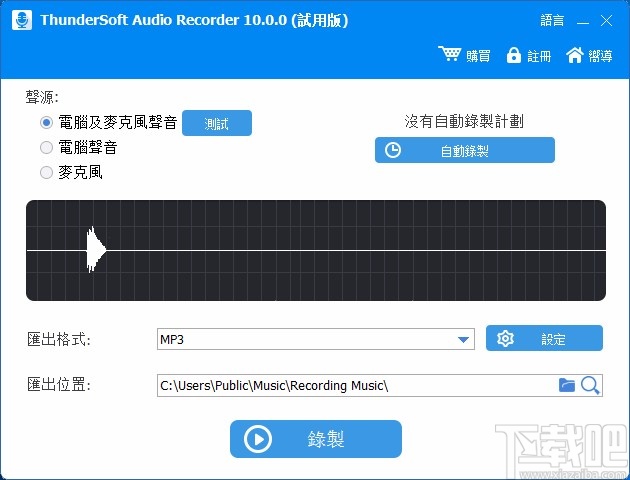
方法步骤
1.首先打开软件,我们在界面左上方找到“声源”选项,该选项下方有三种声音来源,我们根据自己的需要进行选择即可。
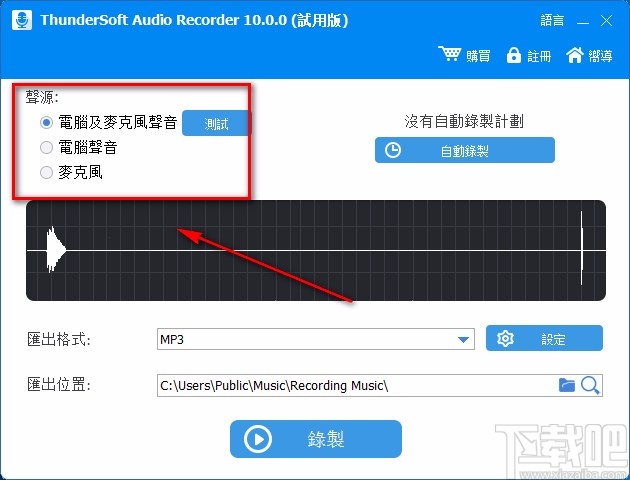
2.接着在界面下方找到“输出格式”选项,点击该选项后面的下拉按钮,在下拉框中设置输出格式。
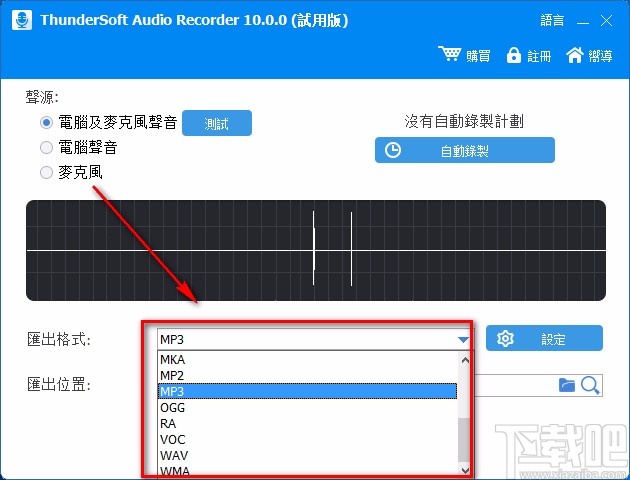
3.在界面右侧还可以找到“设定”按钮,点击该按钮,界面上就会弹出一个设置窗口。

4.然后我们在窗口下方可以找到三个选项,我们根据自己的需要进行勾选,并在文本框中输入对应的时间数值;再点击窗口右下角的“好”按钮即可。
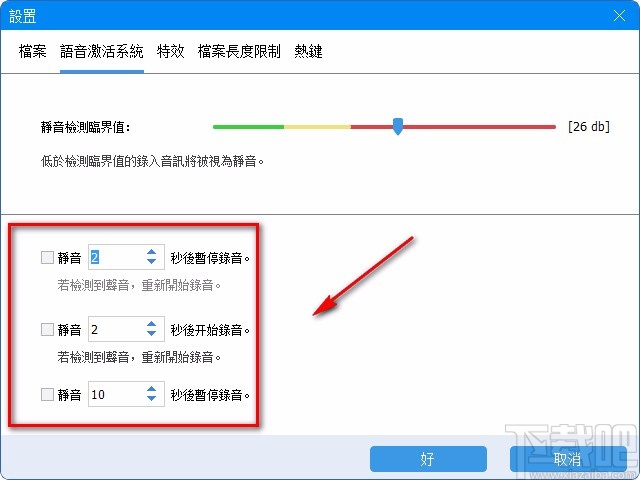
5.紧接着返回到软件主界面,我们在界面左下方找到“输出位置”选项,点击该选项后面的文件打开按钮,将文件保存路径选择页面打开。

6.接下来界面上就会弹出浏览文件夹窗口,我们在窗口中设置好文件的保存位置后,再点击窗口底部的“确定”按钮即可。
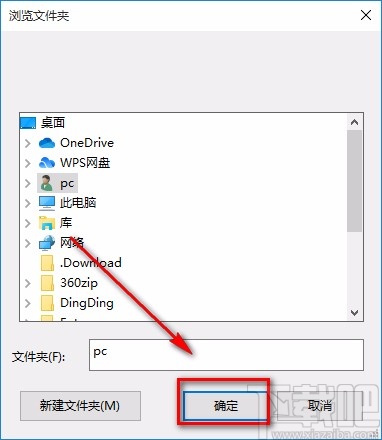
7.随后返回到软件主界面,我们在界面底部找到蓝色的“录制”按钮,点击该按钮就可以开始录制声音。
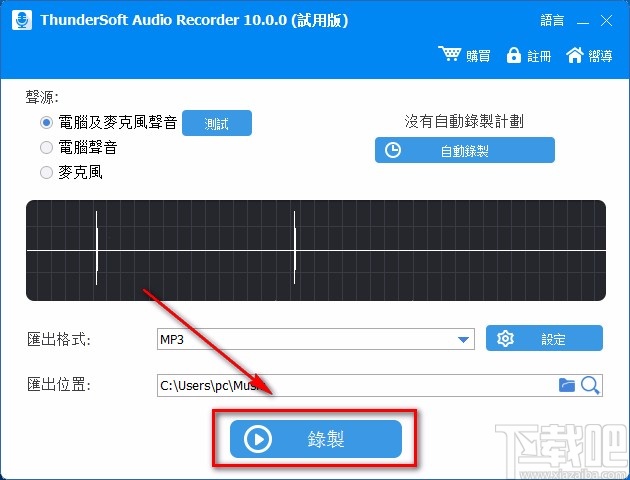
8.声音录制完毕后,我们在界面底部可以找到“停止”按钮,点击该按钮就可以停止录制电脑声音,并将录制的音频文件保存在指定的文件夹中。
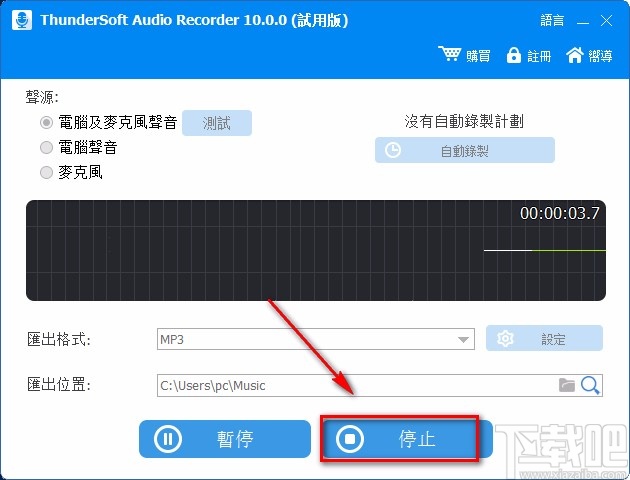
以上就是小编给大家整理的ThunderSoft Audio Recorder录制电脑声音的具体操作方法,方法简单易懂,有需要的朋友可以看一看,希望这篇教程对大家有所帮助。